当我们在使用电脑的时候,可以利用word2019软件来处理文件,那么在word内,是否可以将文档的格式修改为PDF格式呢?接下来就由小编来告诉大家。
具体如下:
-
1. 第一步,打开电脑中的word2019软件,进入主页后,点击左上方的文件选项。
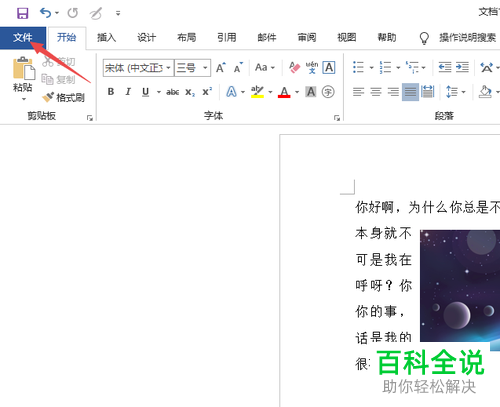
-
2. 第二步,在文件界面中,点击导出按钮。
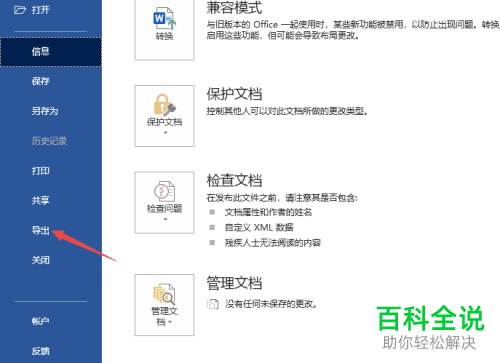
-
3. 第三步,跳转至导出界面,然后点击创建PDF/XPS选项。
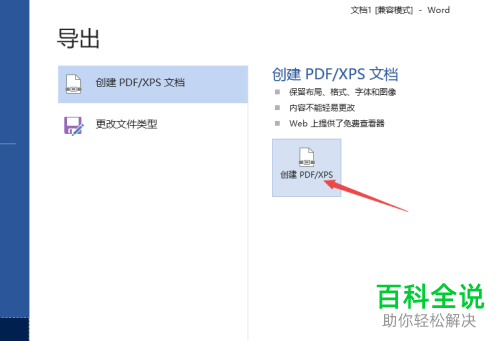
-
4. 第四步,在弹出的发布窗口中,选择合适的保存位置。

-
5.第五步,位置选择完成后,点击下方的发布按钮。
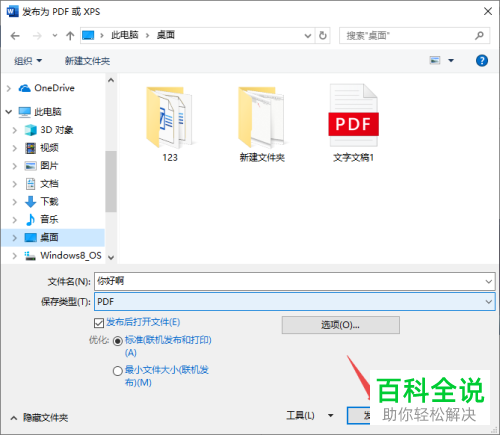
-
6. 第六步,返回桌面并进入文件的保存位置,就可以看到pdf格式的文档了。
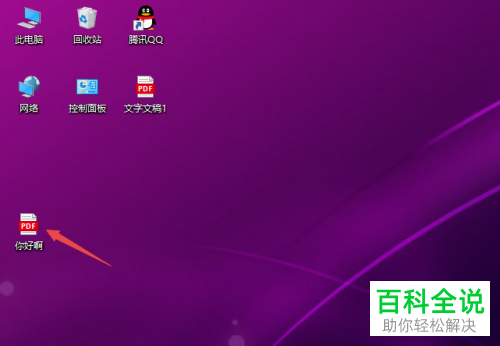
-
以上就是小编为大家带来的电脑word2019软件内将文档转换为PDF格式的方法。
